Picasa is een van de meest populaire, functierijke bewerkingstools die er beschikbaar zijn. Of je nu een professional of beginner bent, je kunt snel leren navigeren door Picasa en zijn functies om de beste herinneringen te creëren.
Je kunt echter soms problemen tegenkomen die leiden tot fotoverlies. Als je sommige van je bestanden niet kunt vinden, zijn we hier om te helpen. Hieronder staan de beste methoden om Picasa-foto's te herstellen in een paar minuten. Voordat je ze uitprobeert, bekijk je hoe je Picasa-foto's kunt verliezen.
In dit artikel
Hoe kan ik foto's van Picasa ophalen
Hier vind je een lijst met de meest betrouwbare en succesvolle methoden om je Picasa-afbeeldingen op te halen.
Verborgen foto's in Picasa terughalen
Het kan zijn dat je bent vergeten dat je een aantal afbeeldingen hebt verborgen. Als je merkt dat sommige van je bestanden ontbreken, kun je eerst de verborgen map controleren en vervolgens verder gaan met complexere oplossingen.
Hier lees je hoe je verborgen afbeeldingen in Picasa kunt ophalen:
- Open Picasa op je desktop.
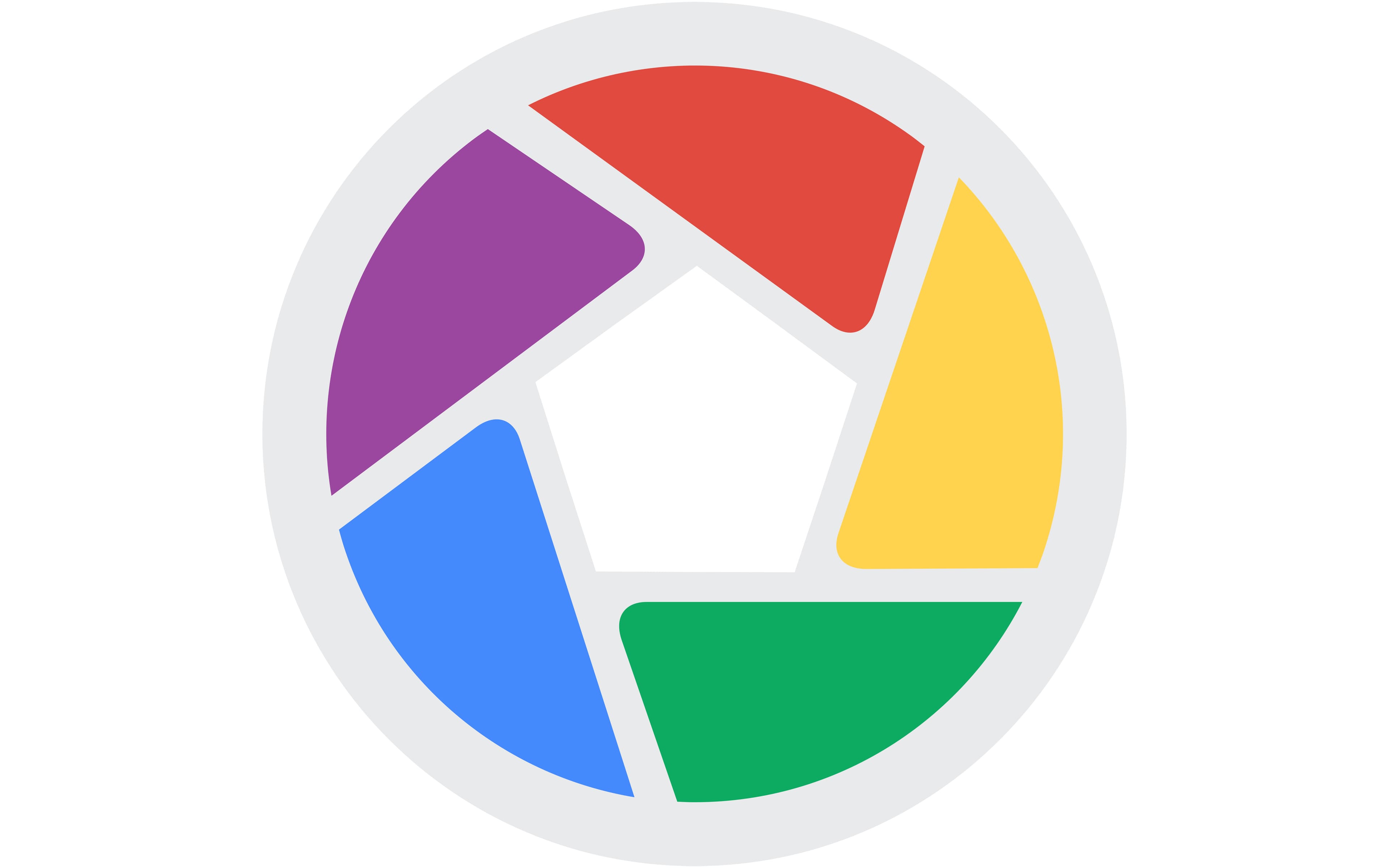
- Klik op de optie Bekijk in het bovenste menu.
- Selecteer Verborgen afbeeldingen.
- Selecteer de foto's die je wilt ophalen en klik op Bekijk > Tonen.
Daarna moeten de foto's in je bibliotheek verschijnen.
Herstel verwijderde Picasa-foto's uit trash/prullenbak
Als je onlangs je Picasa-afbeeldingen hebt verwijderd, kun je deze met slechts een paar klikken uit de Prullenbak herstellen. De Prullenbak houdt je verwijderde bestanden zo lang als je de map niet leegmaakt, dus er is een grote kans dat je bestanden nog steeds op je computer staan.
Hier is hoe het herstel uit te voeren:
- Open de Prullenbak op je bureaublad.

- Klik met de rechtermuisknop op de foto's die je wilt herstellen en selecteer Herstellen.
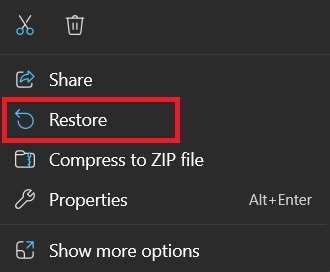
Zodra je deze stappen hebt voltooid, moeten de afbeeldingen op hun oorspronkelijke locatie worden weergegeven.
Foto's herstellen van een Picasa-back-up
Picasa heeft een back-upoptie die je kunt activeren om je bewerkingen te behouden en op te slaan op je computer. Als je deze functie hebt ingeschakeld, kun je je bestanden herstellen door de onderstaande stappen te volgen:
- Open de map op je computer met je Picasa-back-up.
- Start PicasaRestore.exe uit de map.
- Selecteer het pad waar je de herstelde bestanden wilt opslaan. Klik op Volgend.
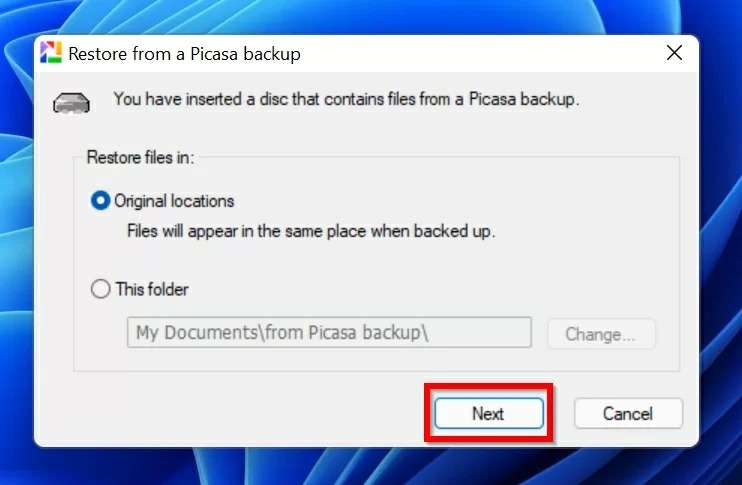
- Klik op Herstellen.
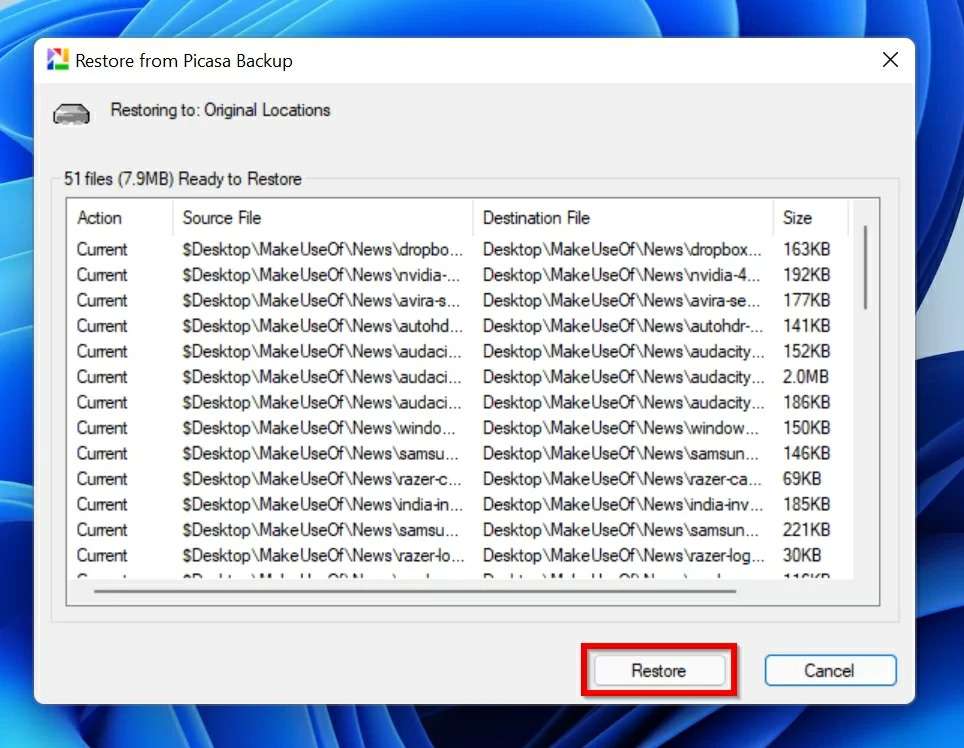
Na een paar minuten krijg je je Picasa-bestanden terug.
Picasa-webalbums herstellen van Google-foto's
Aangezien Google Foto's Picasa heeft vervangen, kun je je bestanden in deze toepassing vinden. Google wilde alle foto's bewaren die gebruikers met de Picasa-app hadden gemaakt, dus je hebt een back-up op je Google foto's-account. Je kun je ontbrekende bestanden eenvoudig openen en herstellen door de onderstaande stappen te volgen:
- Ga naar Google Foto's.
- Log in op je Google-account.
- Zodra je Foto's opent, kun je de bestanden selecteren om te herstellen.
- Klik op Meer (de drie stippen) in de rechterbovenhoek.
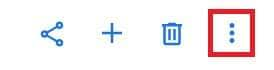
- Klik op Downloaden.
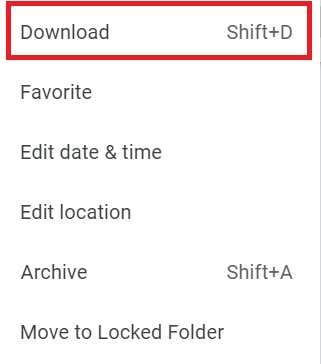
- Kies waar je de bestanden wilt opslaan.
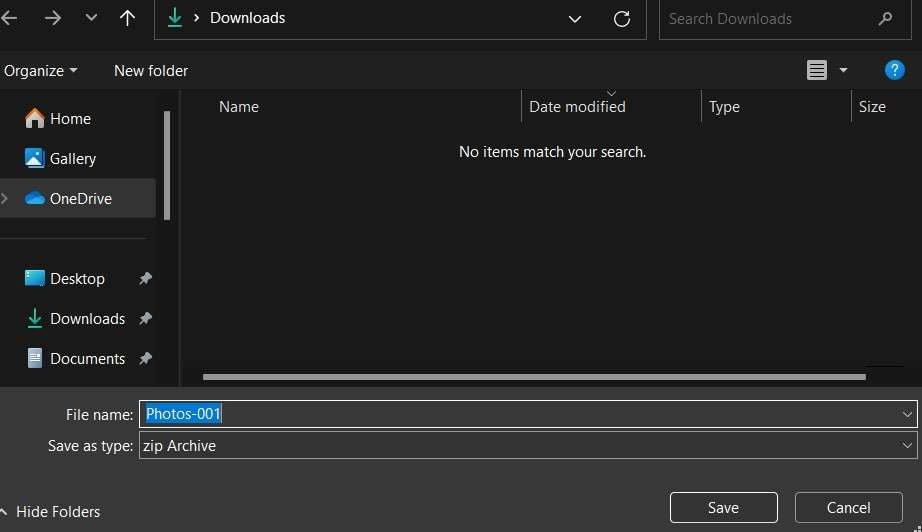
Picasa-foto's herstellen met behulp van gegevensherstelsoftware
Professionele software zoals Wondershare Recoverit is de meest betrouwbare methode voor het herstellen van foto's. Deze tool kan je helpen bij het herstellen van gegevens in complexe scenario's, waaronder corruptie en permanente verwijdering.
Wondershare Recoverit is al meer dan 20 jaar op de markt. Het heeft miljoenen wereldwijd geholpen om hun meest waardevolle bestanden terug te krijgen. De tool heeft een slagingspercentage van 98%, wat betekent dat je al je Picasa-foto's zult herstellen.
Het beste deel is dat je erop kunt vertrouwen, ongeacht het scenario voor gegevensverlies of bestandstypen, dus het is leuk om het rond te hebben als dingen verkeerd gaan.
Download het daarom van de officiële Wondershare Recoverit-website en installeer het op je computer. Volg vervolgens de onderstaande stappen om je bestanden te herstellen:
- Open Wondershare Recoverit en selecteer Harde schijven en locaties.
- Kies de opslagruimte om te scannen.

- Zodra je de bron voor gegevensherstel hebt gekozen, begint het programma te scannen. Je kunt de voortgang volgen of de scan pauzeren.

- Bekijk een voorbeeldweergave van de herstelde bestanden en selecteer wat je moet opslaan. Klik op Herstellen.

- Kies waar je de bestanden wilt opslaan.

Het beste van Wondershare Recoverit is dat je geen eerdere ervaring op het gebied van herstel nodig hebt. Het is snel en betrouwbaar, dus je bespaart wat tijd en zenuwen tijdens het herstelproces.
Conclusie
Picasa is een van de meest geliefde Google-projecten ooit. Het heeft alles wat je nodig hebt om je afbeeldingen te bewerken en te transformeren. Zelfs als je een professional bent, kun je enkele van de meest indrukwekkende afbeeldingen maken met deze app. Het verliezen van je favoriete projecten van Picasa kan echter overweldigend en ontmoedigend zijn, maar we zijn hier om te helpen.
We hebben een lijst gemaakt met de beste herstelmethoden om je Picasa-foto's terug te krijgen. Ze hebben betrekking op alle scenario's voor gegevensverlies, zodat je je favoriete Picasa-afbeeldingen zonder problemen kunt ophalen.
FAQ
-
Hoe krijg ik mijn oude foto's van Picasa?
Een van de manieren om je oude foto's van Picasa te krijgen, is door ze via Google Foto's te openen. Je kunt de afbeeldingen downloaden naar je apparaat of ze op het Foto's-platform bewaren voor eenvoudige toegang. Je kunt ook toegang krijgen tot je Picasa-back-up en de ontbrekende foto's downloaden.
Als je bestanden op deze locaties beschikbaar zijn, raden we je aan een herstelsoftwareoplossing zoals Wondershare Recoverit te gebruiken. Het scant je apparaat en detecteert met succes al je oude en ontbrekende bestanden. -
Waar worden Picasa-foto's opgeslagen?
Er is een algemene misvatting dat Picasa de locatie van je bewerkte afbeeldingen naar een nieuwe map zal verplaatsen. Picasa zal dat echter niet doen, tenzij je de instellingen hebt gewijzigd. Zo kun je al je bewerkte foto's vinden in de oorspronkelijke map.
Als je een webalbum hebt gemaakt om te voorkomen dat de bestanden op je computer worden opgeslagen, kun je alle afbeeldingen in Google Foto's vinden. Google heeft tijdens de overgang alle Picasa-projecten gemigreerd naar Google Foto's. -
Ondersteunt Google Picasa nog?
Google is in 2016 gestopt met Picasa. De belangrijkste reden was dat het Google-team een universele app wilde maken met alle Picasa-functies. Dat was het moment waarop Google Foto’s in het spel kwam. Je kunt die app gebruiken om je afbeeldingen te bewerken, een back-up te maken en ze op elk gewenst moment te openen. -
Hoe kopieer ik foto's van Picasa naar een flash drive?
Om je Picasa-foto's te beschermen en op te slaan naar een veilige flashdrive, volg je de onderstaande stappen:
1. Open Picasa.
2. Ga naar Tools > Back-up van de menu's.
3. Klik op Nieuwe set.
4. Voer de naam van je flashdrive in.
5. Selecteer Disk-to-disk Back-up op het volgende scherm.
6. Klik op Kiezen om je flashdrive te vinden.
7. Klik op Maken > Alles selecteren > Back-up.
Na een paar minuten breng je alle bestanden over naar de flashdrive. -
Hoe krijg ik mijn foto's van Picasa naar Google Foto's?
Google had al je bestanden automatisch van Picasa naar Google Foto's moeten overbrengen. Als sommige van je bestanden echter ontbreken in je Google Foto's-account, volgt je de onderstaande stappen om gegevens te migreren:
1. Open Picasa en selecteer de foto's die je wilt overzetten.
2. Klik op Upload naar Google Foto's.
3. Selecteer het album waar je de bestanden wilt opslaan.
4. Kies de grootte van je bestanden.
5. Klik op Upload.



